Come costruire un cinema su Minecraft
Recentemente, ti stai divertendo molto a realizzare varie creazioni nel mondo “a cubetti” di Minecraft. Tuttavia, c’è una struttura che non hai ancora ben capito come costruire: il cinema. Beh, ti capisco. Effettivamente può essere complesso realizzare un progetto tanto grande, con la variabile, non di poco conto, dello schermo e del contenuto da proiettare. In ogni caso non ti preoccupare: se vuoi, posso aiutarti io a raggiungere il tuo obiettivo.
Se mi dedichi qualche minuto del tuo tempo libero, nel corso dei prossimi capitoli ti spiegherò infatti come costruire un cinema su Minecraft fin nei minimi dettagli. Nel caso te lo stessi chiedendo, non mi limiterò a spiegarti come realizzare questa struttura, ma ti fornirò anche delle indicazioni su come fare uno schermo funzionante mediante contenuti realizzati dalla community per la versione Java per PC.
Che ne dici? Sei pronto per procedere e realizzare una struttura di questo tipo? Direi proprio di sì, dato che sei giunto fin qui e mi sembri particolarmente motivato nel voler raggiungere il tuo obiettivo. Coraggio allora, ti basta solo seguire le rapide istruzioni che trovi qui sotto. A me non resta altro da fare, se non augurarti buona lettura e buon divertimento!
Indice
Informazioni preliminari
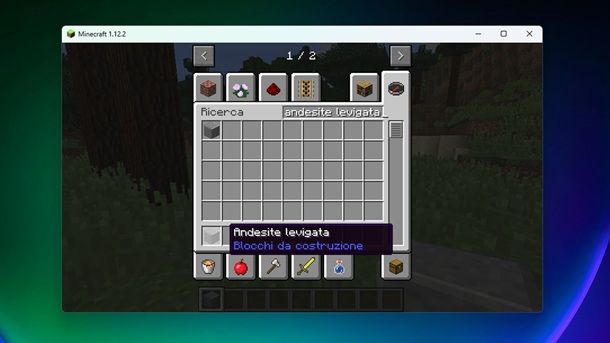
Prima di entrare nel dettaglio della procedura su come costruire un cinema su Minecraft, ritengo possa interessarti saperne di più in merito a questa possibilità.
Ebbene, chiariamoci subito: senza mod, non è possibile creare uno schermo funzionante all’interno di Minecraft. Si può costruire una struttura simile a un cinema, non funzionante ma comunque gradevole alla vista, ma per fare le cose “sul serio” e dar vita a un cinema realmente funzionante bisogna usare delle mod, cioè delle personalizzazioni per il gioco, che però sono funzionanti solo con l’edizione Java di Minecraft per PC.
Il mio consiglio, in ogni caso, è quello di realizzare la struttura in modalità Creativa, in modo da avere già a disposizione tutti gli elementi del caso e risparmiare tempo. Tuttavia, se vuoi creare il cinema nella modalità Sopravvivenza di Minecraft, qui sotto puoi trovare la lista dei materiali necessari per riuscirci.
Dunque, per realizzare il cinema in Minecraft servono molti blocchi di andesite levigata (o pietrisco), arenaria levigata, lana rossa, lana blu, vetro nero, carbone e scalini di mattoni di pietra.
Per scoprire come reperire questi materiali nella modalità Sopravvivenza, ti consiglio di fare riferimento all’enciclopedia di Minecraft, che consente di ottenere le combinazioni per realizzare tutti i vari elementi.
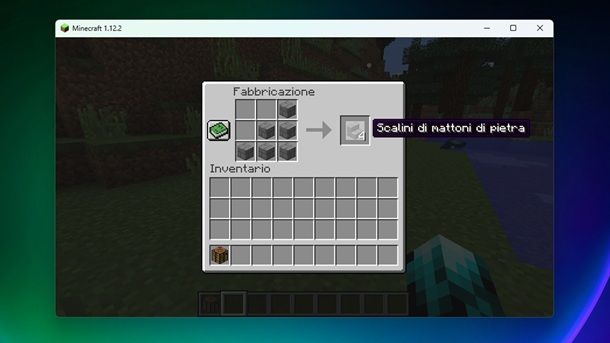
Per utilizzarla, ti basta collegarti al suo sito Web e sfruttare la barra di ricerca presente in alto a destra, per trovare l’elemento che ti serve (es. Scalini) e comprendere tutto quello che c’è da sapere su di esso.
Nota bene: se hai intenzione di utilizzare le mod e, dunque, creare uno schermo funzionante per il tuo cinema, ti consiglio di utilizzare la versione 1.12.2 di Minecraft, che è compatibile con tutti i contenuti di cui c’è bisogno. Se hai un’edizione diversa del gioco, ti invito a consultare la mia guida su come cambiare versione di Minecraft.
Come creare un cinema su Minecraft
Adesso che conosci tutte le questioni preliminari del caso, direi che vale la pena scendere nel dettaglio delle procedure relative alla creazione della costruzione in questione su Minecraft Java e Minecraft Bedrock. Di seguito puoi trovare tutti i dettagli del caso.
Minecraft Java
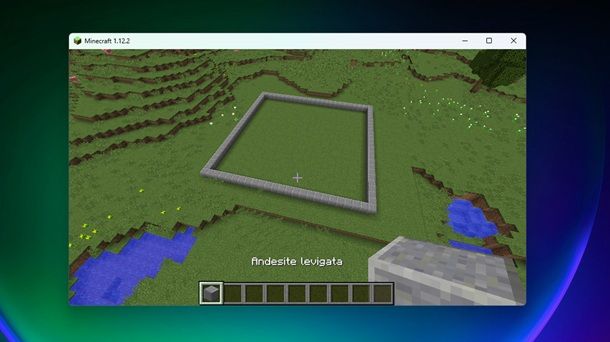
Per iniziare, trova un luogo in cui ci siano molti blocchi liberi (oppure createlo, distruggendo gli “ostacoli). Dopodiché crea una base di 25 x 25 blocchi. Io ho utilizzato blocchi di andesite levigata ai lati e arenaria levigata come pavimento, ma se lo ritieni opportuno puoi anche decidere di cambiare elementi (sfruttando il pietrisco, per fare un esempio).
A questo punto, crea dei muri alti 10 blocchi ai lati della struttura che hai realizzato in precedenza.
Crea, dunque, uno “scalino” su uno dei lati, alto 2 blocchi di andesite levigata e largo 5 blocchi.
Successivamente, dall’altro lato, crea degli scalini di 2 blocchi di lana rossa, in modo da realizzare i posti per le persone.
Ti consiglio di arrivare fino a 6 blocchi in altezza per l’ultimo scalino. Inoltre, meglio partire dai lati e fare ogni piano largo 2 blocchi, scendendo poi di 1 blocco fino ad arrivare a terra. Adesso, collega i blocchi rossi che hai posizionato ai lati e avrai a disposizione gli “spalti”.
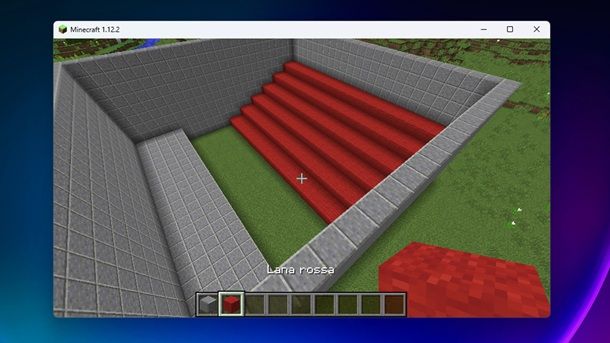
Per migliorare questi ultimi, ti consiglio di posizionarti nel blocco al centro, ovvero il dodicesimo, rompere tutti gli scalini e sostituirli con dei blocchi di lana blu, in modo da fare degli “scalini” per far scendere gli spettatori. Ovviamente, puoi fare questo anche ai lati.
Per quel che concerne i posti a sedere, ti basta utilizzare degli scalini di mattoni di pietra, posizionandoli a un blocco di distanza tra di essi. Ovviamente, se non apprezzi questo design, puoi cambiarlo a tuo piacimento.
Adesso il tuo cinema è quasi pronto: vanno solo fatti i giusti ritocchi. Ad esempio, per far uscire gli ospiti, puoi inserire delle porte di abete in basso ai lati della struttura.
Inoltre, per creare un’atmosfera migliore, puoi posizionare dei blocchi di vetro nero ai lati.
Il maxischermo (non funzionante, senza mod), lo puoi costruire con dei blocchi di carbone piazzati nell’enorme parete.
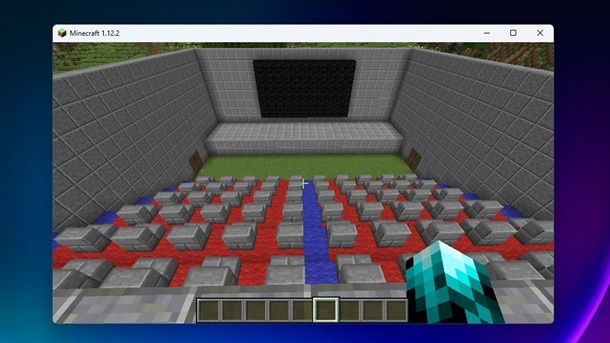
Perfetto, adesso non ti resta che chiudere il tetto con dei blocchi di andesite levigata. Una volta terminato il tetto, noterai il motivo per cui ti ho suggerito di inserire dei blocchi di vetro nero nel design del cinema: di giorno, la luce filtra e crea un’ottima atmosfera. Inoltre, anche di notte ci sarà un filo di luce.
Il gioco è fatto: il tuo cinema è pronto. Ovviamente, quella che ti ho spiegato come creare è solo una struttura di base, che puoi migliorare e modificare come vuoi, ma ora sai come costruire un cinema su Minecraft!
Minecraft Bedrock

Se di solito giochi, invece, dalla versione Bedrock del gioco, dunque quella disponibile su PC Windows 11/Windows 10, console e smartphone/tablet, potrebbe interessarti avere a disposizione qualche dritta in più.
In questo contesto, infatti, potrebbe interessarti più che altro sapere che i nomi degli elementi da utilizzare potrebbero essere diversi rispetto a quanto indicato nel capitolo del tutorial relativo alla versione Java di Minecraft. Un esempio pratico è relativo al fatto che il pietrisco non c’è in Minecraft Bedrock, o meglio in questo caso si chiama Ciottoli. Il vetro nero, invece, in questo caso viene indicato come Vetro colorato nero.
Ricordati, dunque, che nella versione Bedrock possono esserci divergenze di questo tipo, da tenere a mente soprattutto per quel che riguarda la modalità Creativa del gioco. Questo perché in quest’ultima è necessario cercare con i giusti nomi gli elementi nell’inventario. Per il resto, non dovresti in realtà riscontrare problemi nel raggiungere il tuo obiettivo, seguendo quanto indicato in precedenza.
Come fare un cinema su Minecraft con mod
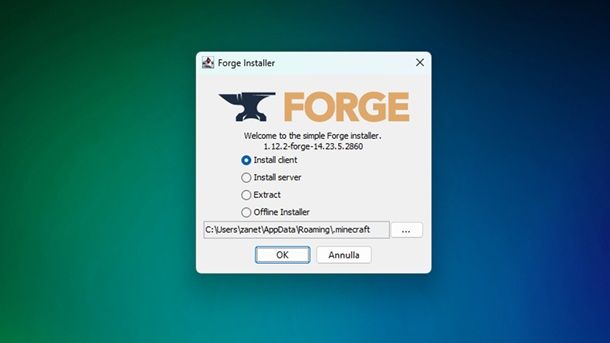
Come dici? Vorresti realizzare un cinema funzionante in Minecraft, in cui vedere veramente i film? Nessun problema, ti spiego subito come fare. Tuttavia, devi sapere che questa parte della guida si può mettere in atto solo se si usano delle mod, quindi è necessario disporre dell’edizione Java per PC di Minecraft.
Attenzione però: dato che si tratta di creazioni della community, potresti riscontrare conflitti tra le varie versioni. Su Windows 10, per esempio, in genere le mod funzionano, mentre su Windows 11 potresti riscontrare qualche problema in più nel far funzionare il browser in-game. Ti ricordo, però, che in questo caso puoi pensare di effettuare ricerche specifiche su Google e YouTube, visto che la community di Minecraft è sempre pronta ad aggiornare le sue scoperte.
Le mod che utilizzerò si chiamano Web Displays e MCEF e servono per realizzare uno schermo realmente funzionante, in grado di connettersi a Internet. Ti consiglio di utilizzare queste mod con la versione 1.12.2 di Minecraft.
Per installare le succitate mod, è prima necessario scaricare il profilo Forge, che permette, appunto, di usare le mod in Minecraft. Per installare quest’ultimo, ti basta collegarti al portale ufficiale di Minecraft Forge, premere sul riquadro Installer, fare clic su SKIP (per saltare eventuali annunci) e avviare il file forge-[versione].jar ottenuto. A questo punto, spunta la casella Install Client e fai clic sul tasto OK. Perfetto, ora hai a disposizione il profilo Forge, necessario per utilizzare mod.
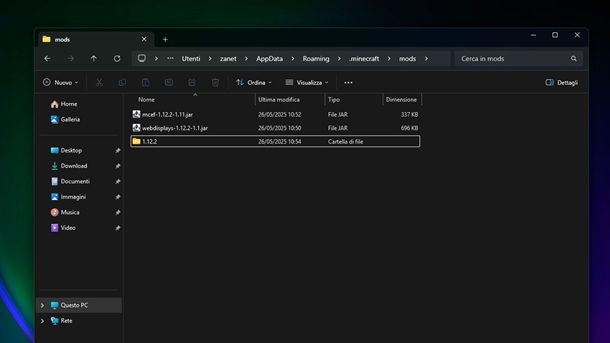
Adesso, collegati al portale CurseForge e seleziona il riquadro della mod relativo alla versione 1.12.2. Non ti resta, dunque, che premere sul tasto Download, comparso in alto a destra, per scaricare la mod in questione. In seguito, collegati alla sito Web della mod MCEF, gestisci i cookie come meglio ritieni (facendo clic, per esempio, sul pulsante Do not consent), seleziona la versione di Minecraft di tuo interesse (ti consiglio la 1.12.2) e la versione della mod (ti consiglio la 1.11). Premi poi sul pulsante DOWNLOAD che compare a destra per ottenere il file .jar di tuo interesse.
Perfetto, ora hai a disposizione i file delle mod, ovvero webdisplays-[versione].jar e MCEF-[versione].jar: non ti resta che spostare/incollare questi ultimi nella cartella delle mod di Minecraft. Su Windows, il percorso da seguire è C:\Users\[nome utente]\AppData\Roaming.minecraft\mods, mentre su macOS è ~/Library/Application Support/minecraft/mods. Se non riesci a raggiungere il percorso su Windows, ti consiglio di attivare la visualizzazione delle cartelle nascoste. Se, invece, non è presente solo la cartella mods, creala manualmente.
Dopodiché, avvia il Minecraft Launcher, premi sull’icona della freccia verso il basso, seleziona il profilo Forge che hai installato in precedenza e fai clic sul pulsante Gioca.
Una volta entrato in una partita in modalità Creativa, puoi iniziare a costruire un cinema seguendo le indicazioni che ti ho fornito nel capitolo precedente, le quali ti porteranno a realizzare una struttura completa e gradevole alla vista.
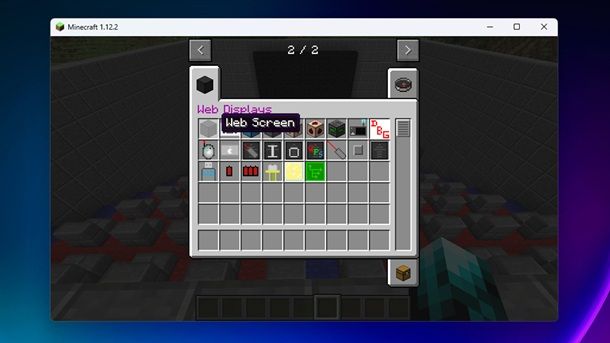
Le mod che ti ho fatto installare servono invece per rimpiazzare lo schermo nero con un display funzionante, da cui è effettivamente possibile prendere visione dei film. Per procedere, premi il pulsante E della tastiera, fai clic sull’icona della freccia verso destra e premi sull’icona del blocco nero, in modo da accedere all’inventario della mod Web Displays.
Prendi, dunque, l’oggetto Web Screen e posizionalo nel tuo inventario rapido. Dopodiché, sostituisci i blocchi neri con quest’ultimo, in modo da creare un vero e proprio schermo.
A questo punto, togli tutti gli oggetti che hai nell’inventario rapido e interagisci con il display. Vedrai che si accenderà.
Avvicinati, dunque, di nuovo ad esso e premi contemporaneamente il pulsante Shift e tasto sinistro del mouse. In questo modo, comparirà a schermo la pagina per inserire l’URL da visitare (ad esempio https://www.aranzulla.it/).
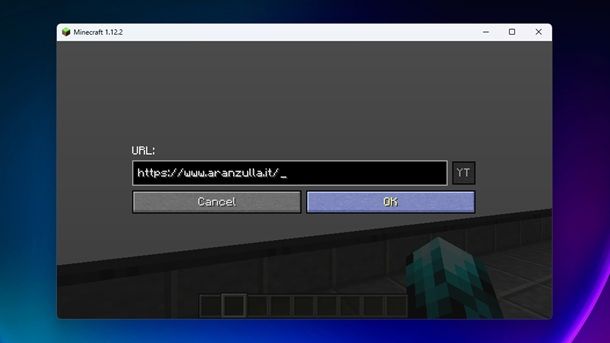
Perfetto, ora ti basta premere sul pulsante OK e, se hai una connessione a Internet attiva sul tuo PC (e hai concesso a Minecraft l’utilizzo della stessa), a schermo comparirà la pagina che hai scelto. Puoi simulare il mouse puntando l’indicatore di Minecraft sul punto in cui vuoi cliccare e premendo il tasto sinistro del mouse.
Adesso, per avviare un film, puoi collegarti al servizio che vuoi: hai un browser completo a tua disposizione. Per farti un esempio concreto, puoi collegarti a www.youtube.com. Per effettuare una ricerca in particolare, ti consiglio di utilizzare l’URL www.youtube.com/results?search_query= e aggiungerci le parole chiave che vuoi cercare, separate dal carattere +.
Ad esempio, se vuoi vedere un film integrale della Rai, che a volte “sforna” contenuti visibili gratis pensati per il Web, puoi utilizzare l’URL https://www.youtube.com/results?search_query=film+rai. Se, invece, stai cercando altri film gratuiti, ti consiglio di utilizzare l’URL https://www.youtube.com/results?search_query=film+clips+ita e di accedere alla playlist di film legali gratuiti proposta da Film&Clips, un canale YouTube facente capo al gruppo editoriale Minerva Rarovideo.
Questi sono solo degli esempi, ma puoi fare tutte le ricerche che vuoi in questo modo. Per maggiori dettagli su quanto disponibile gratis online, ti consiglio di dare un’occhiata al mio tutorial su come guardare film su YouTube.

Non ti resta, dunque, che mettere il video a tutto schermo, simulando sempre il mouse tramite il pulsante destro fisico di quest’ultimo, e il gioco è fatto: prendi il tuo posto al cinema e goditi lo spettacolo. Nel caso te lo stessi chiedendo, sì: il volume esce direttamente dal gioco, quindi non devi aggiungere altri elementi.
Ovviamente, potresti pensare di invitare i tuoi amici, seguendo la procedura che ho descritto nella mia guida su come giocare in due su Minecraft.
Per quel che riguarda, invece, la versione Bedrock del gioco, potrebbe farti piacere tenere d’occhio quanto disponibile nel Marketplace ufficiale integrato, visto che quest’ultimo è in continuo aggiornamento. Se non sai come procedere, sappi che puoi trovare tutte le indicazioni del caso nella mia guida su come installare mod su Minecraft Bedrock.
Per il resto, visto che sei un appassionato del titolo di Mojang, potrebbe interessarti dare un’occhiata alla pagina del mio sito dedicata a Minecraft, nella quale puoi trovare molti altri tutorial che potrebbero fare al caso tuo.

Autore
Salvatore Aranzulla
Salvatore Aranzulla è il blogger e divulgatore informatico più letto in Italia. Noto per aver scoperto delle vulnerabilità nei siti di Google e Microsoft. Collabora con riviste di informatica e cura la rubrica tecnologica del quotidiano Il Messaggero. È il fondatore di Aranzulla.it, uno dei trenta siti più visitati d'Italia, nel quale risponde con semplicità a migliaia di dubbi di tipo informatico. Ha pubblicato per Mondadori e Mondadori Informatica.






